【Diskeeper特别版下载】Diskeeper 18 v20.0.1286 中文特别版
软件介绍
Diskeeper特别版是一款专业的电脑磁盘碎片清理优化软件,软件采用全新intelliwrite防碎片化技术打造,能够帮助用户对电脑的磁盘碎片进行清理,提高电脑的运行流畅度,增加系统稳定性,不仅功能强大,而且完全免费使用。
在大家平时使用电脑的时候,会不可避免的出现磁盘碎片,当磁盘碎片积累变多的时候会影响电脑的性能,造成电脑运行速度变慢,而Diskeeper 18正是为这个问题制作的软件,能够轻松清理磁盘碎片,无论是办公还是家用都是极佳的选择。
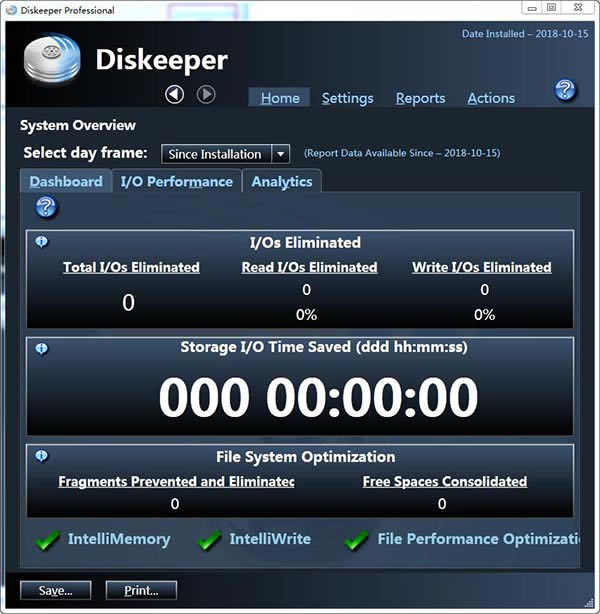
功能介绍
1、能够为电脑提供便捷的加速的I/O性能
2、清理各种电脑磁盘碎片,确保应用程序能够以最快速的速度运
3、主动防止Windows操作系统级别的性能破坏碎片
4、可利用空闲的内存来读取缓存
5、管理轻松编辑,一劳永逸
6、资源监控的开销低,可在不妨碍资源的情况下实现持续优化
7、用户可以选择Diskeeper Administrator管理控制台来控制大量的电脑。
8、新的仪表板报告显示从存储中卸载的I / O量以及保存的I / O处理时间,因此值很容易量化,从不存在问题
软件特色
1、及时是再低的空间空间也可以尽心碎片的清理,满足不同的使用需求。
2、最繁重的任务等级里可以整理数百万个碎片。
3、FragShield2.0可以自动防止关键系统文件产生碎片,从而提高系统可靠性。
4、卷影拷贝服务(VSS)兼容模式可以改善VSS数据保护能力。
5、管理员版本中的网络磁盘性能分析器可以根据需要提供性能图表,也可通过电子邮件发送。
6、智能文件访问加速顺序技术I-FAAST2.0可将最常用文件的访问速度提高80%。
7、后台碎片整理无需用户干预。
8、实时碎片整理可以监控磁盘进行整理,最大程度地保证系统稳定性和速度。
使用教程
【手动整理硬盘碎片】
开启Diskeeper程序主界面,在中间的磁盘分区域中,可发现当前主机所存在的各个磁盘分区。由于打算对某个分区进行磁盘碎片整理,因此在选中该分区后,直接单击“Defragment(碎片整理)”按钮,就能够对所选分区进行碎片整理了。
【实现自动碎片整理】
由于我们不可能随时知晓自己电脑磁盘碎片的情况,这样磁盘分区中的碎片一旦变得很多,那么势必会降低电脑的执行效率。现在,我们可以让Diskeeper担当起磁盘碎片的“哨兵”。当磁盘碎片过多时,便自动进行整理操作,令磁盘永葆健康。
实现自动磁盘碎片整理的方法很简单。办要在程序磁盘分区窗格中选择磁盘整理对象,然后在其上单击鼠标右键,选择右键菜单上的“Automatic Defragmentation(自动碎片整理)”命令。
在随后出现的“自动碎片整理”区域内,勾选“Enable Automatic Defragmentation on the selected volumes(在选定的卷上启用“自动碎片整理”)”选项,单击“OK”按钮即可。
【】
在进入操作系统后对磁盘整理时,便无法对Windows启动后产生的某此系统文件进行整理了,同时对于一些特殊的系统文件也无法执行整理操作,比如操作系统中所存在的虚拟内存文件。为此,不妨启用它的开机自动整理磁盘碎片功能,让磁盘变得更有“条理”。
进入程序主界面,在计算机磁盘分区窗格上单击鼠标右键,选择快捷菜单上的“Boot-Time Defragmentation(启动时碎片整理)”选项。
在随后出现的窗口中,勾选“Enable boot-time defragmentation to run on the selected volumes.(启用对选定卷的启动时碎片整理)”可选项,然后点选“Run boot-time defragmentation the next time this computer is manually rebooted.(计算机在下次手动重新启动时运行启动时碎片整理)”选项,单击“OK”按钮,即可让系统启动时自动对所选分区进行磁盘整理操作。
而在点选“Run boot-time defragmentation based on a scheduled reboot.(根据计划重新启动运行时碎片整理)”选项时,用户还能够自由设定随机启动自动进行碎片整理的日期,以避免每次开机启动时都去执行碎片整理。
【NTFS分区的额外设置】
对于FAT文件格式的分区,在执行“启动时碎片整理”这个功能时,只有一个设置选项,即“将所有文件夹一起放在卷上”,表示在下次重新启动计算机,Diskeeper会对卷上的目录进行碎片整理与整合。
而倘若为存在分页文件或为NTFS文件格式的分区执行“启动时碎片整理”这个功能时,那么还有更多的设置选项可供设定。在对NTFS分区启用“启动时碎片整理”功能时,可勾选“对‘主文件表’(MFT)进行碎片整理”选项,即能启用MFT碎片整理功能。
【让磁盘整理更高效】
为提高分区的碎片整理效率,加快整理速度。不妨在整理之前,将一些不需要移动的大文件固定在原有的分区位置上,让碎片整理程序“绕”开它们。
依次运行主菜单上的“操作→Configure Diskeeper→Diskeeper Configuration Properties”命令,在开启的“Diskeeper配置属性”窗口中,单击左侧功能列表上的“文件排除”选项。在右侧页面中选择相应的分区盘区,在“路径”或“文件”列表中选择不打算移动的文件夹和文件。按下“添加文件夹”或“添加文件”按钮,就可以立即将它们送到“排除列表”中。
安装方法
1、首先本页下载Diskeeper特别版文件,然后解压,解压完成后双击“Setup - Professional Edition.exe”程序安装软件,选择接受协议。
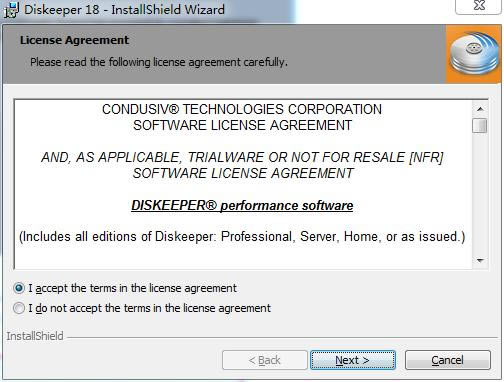
2、设置选项,无需额外选择,直接默认即可,点击next。
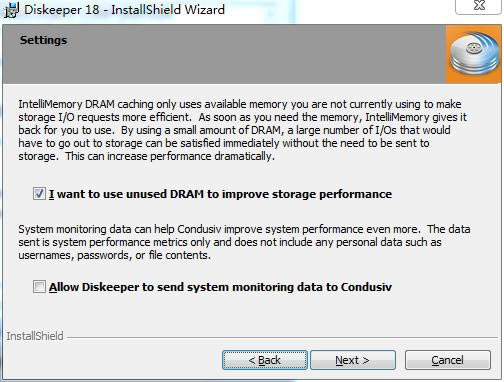
3、准备安装软件,点击install安装。
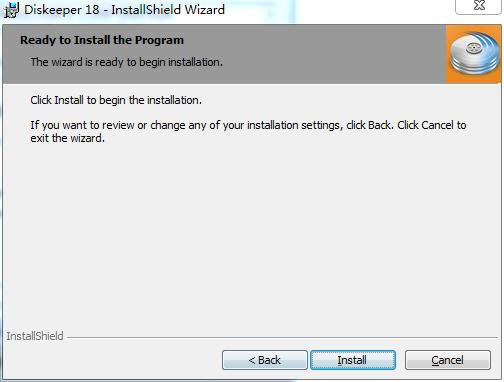
4、等待安装过程。
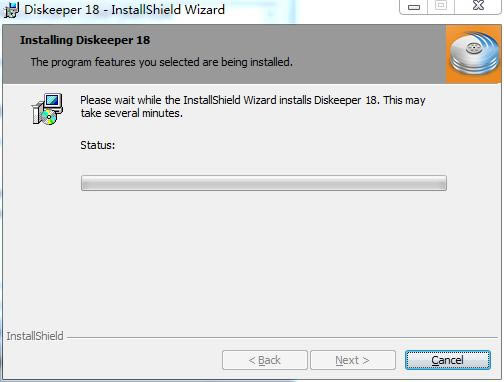
5、安装完成,点击finish。
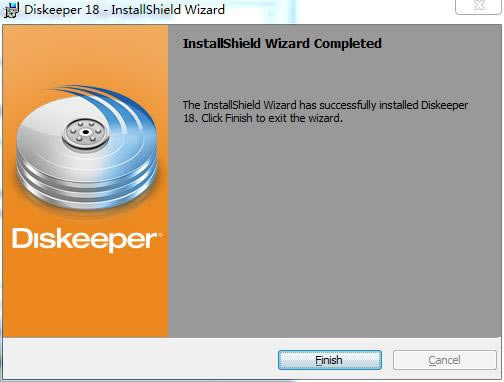
特别教程
1、首先,请确保电脑已经断开网络,然后打开软件包,将fix目录下的特别补丁复制到软件安装目录下,默认安装目录【C:\Program Files\Condusiv Technologies\Diskeeper】。
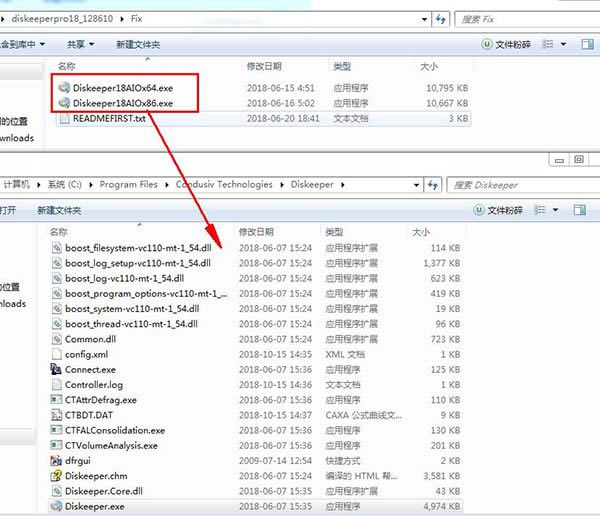
2、选择适合版本的特别补丁运行,弹出窗口,点击确定。
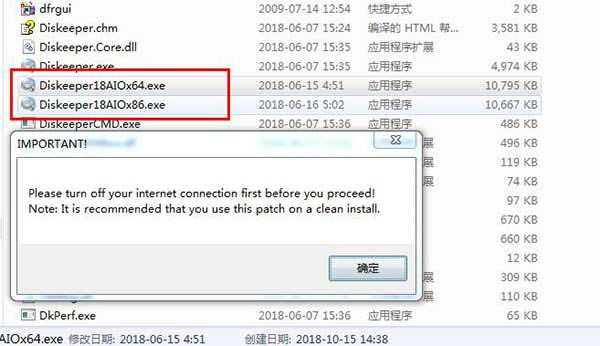
3、选择diskeeper pro v20.0.1284,点击start。
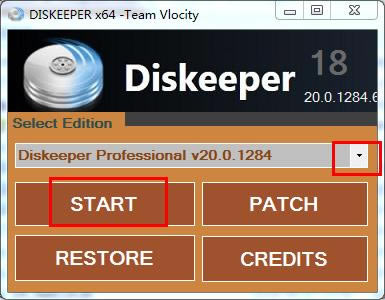
4、弹出窗口,点击确定,稍微等几秒钟。
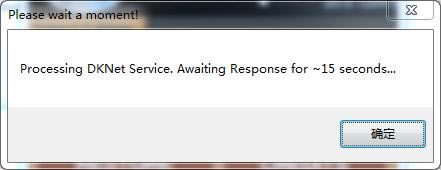
5、弹出窗口,点击确定。
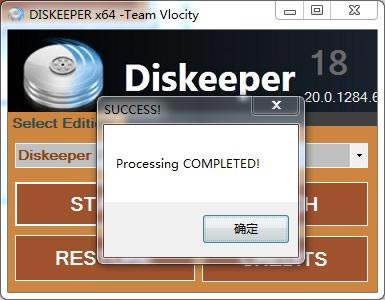
6、提示点击patch。
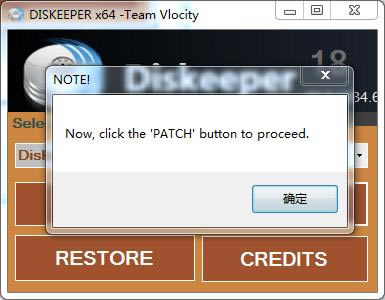
7、点击patch,正在特别,请稍微等几秒。
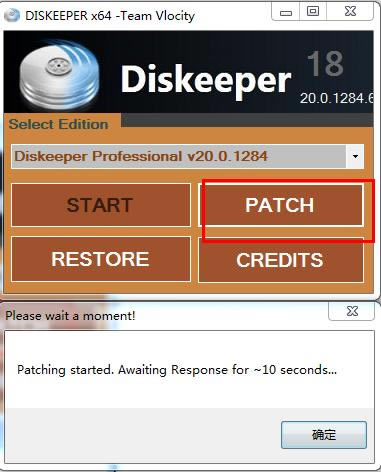
8、完成特别,点击确定。
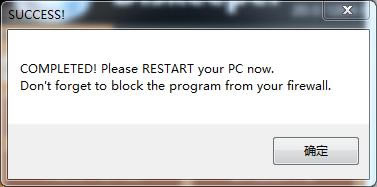
9、运行软件,软件已激活成功。
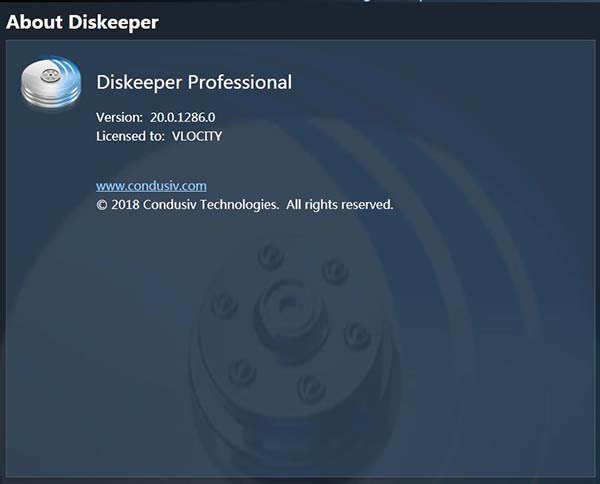
……
点击下载系统软件 >>本地高速下载
点击下载系统软件 >>百度网盘下载